
インスタで、画像を投稿しなくても保存できる機能が実装されました。
今回は、インスタの新しい機能の使い方と、機能が未実装だった場合の対処法を徹底解説していきます。
コンテンツ
インスタに画像を投稿しなくても保存できる機能が搭載
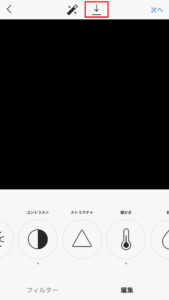
インスタは加工用のフィルターなどが使いやすく、画像加工アプリとしても優秀だと言われています。
しかし、画像を投稿しないと保存することが出来ず、純粋な画像加工アプリとしては使えません。
けれど、今回インスタに加工した画像を投稿しなくても保存できる機能が実装されました。
インスタに画像を投稿しなくても保存できる機能の使い方
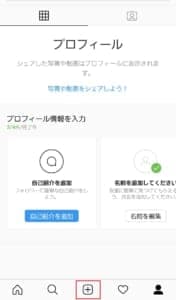
インスタの新機能を使うには、まず画面下のアイコンをタップして投稿画面を開きます。
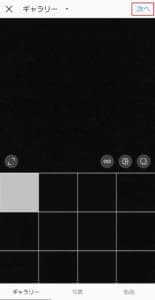
画像の加工をしたい画像を選んで、右上の「次へ」をタップします。
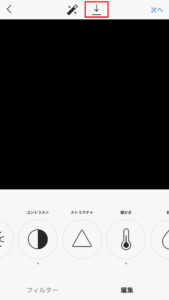
画像を加工する画面に出てくる「↓」ボタンを押すと、画像を保存することができます。
画像を加工している途中でも、「↓」ボタンを押せばいつでも保存ができます。
加工途中で、気に入りそうな画像ができた時に念のために保存できるのは、嬉しい機能ですね。
保存機能は誰でもある訳ではない
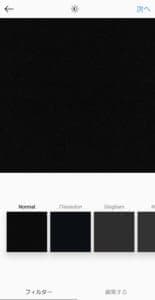
インスタの新機能である保存ボタンは、全ての人に実装されている訳ではありません。
まだ、上の画像のように「↓」ボタンのない方も多く居ます。その方は、下記の対処法を試して見て下さい。
また、この機能の実装は別段の通知がなく実装されています。
一度確認してみると、実は自分のインスタにはこの機能が実装されていたという方もいるかもしれません。
保存機能が無い場合の対処法

下記では、保存機能が実装されていない場合の対処法を紹介していきます。
機内モードで投稿する
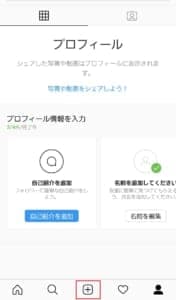
機内モードを使うことで、画像を投稿することなく、保存することができます。
これは、『電波が止まっていても投稿作業は行うことが出来、画像も保存できるが、画像のアップロードだけは完了しない』というインスタの性質を利用したものです。
まずは、画面下のアイコンをタップして投稿画面に進みます。
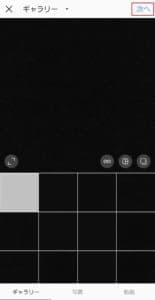
加工したい画像を選んで「次へ」を押します。
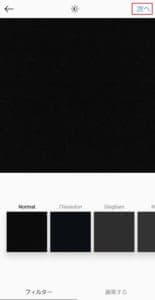
選んだ画像を加工していきます。画像の加工が完了したら、画面右上の「次へ」をタップします。

ここで、スマホを機内モードに変更します。
機内モードにすると、通信やBluetoothなども全て切れるので、問題がない時に行ってください。
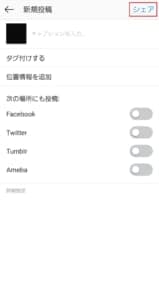
機内モードにしたままシェアを押すと、加工した画像が保存されます。
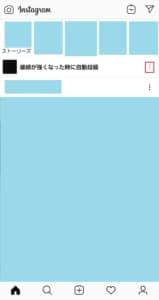
機内モードでは通信が無い状態なので、投稿は実行されていません。
タイムラインを見ると、保留状態であるメッセージが表示されています。
「電波が強くなった時に再度投稿」のメッセージの右側の「:」をタップします。

表示される「投稿を破棄」をタップします。

確認画面が出るので「破棄」をタップしましょう。これで完了です。
このメッセージを消しておかないと、機内モードを解除した時に画像が再投稿されてしまうので注意が必要です。
スクリーンショットを撮る
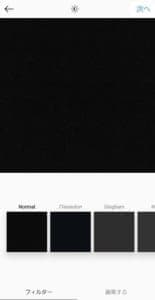
画像の加工が終わった後に、スクリーンショットを撮る事で、画像の保存をすることができます。
現在のスマホであれば、スクリーンジョットでもそれほど画像の鮮明さは変わりません。
静止画を保存したい場合は、最も手軽で有効な手段になります。
機能が実装されるまで待つ

インスタの画像を投稿しないで保存する機能は、順次実装されている様です。
現在、保存機能が無くてもいずれ実装される可能性があります。
アップデートやアプリの再起動を行う

インスタの新機能は、アップデートによって実装されます。自動アップデートを切っている方は、一度アップデートをして見て下さい。
また、アプリを再起動することで、アップデートが有効になることがあります。
手軽にできるので、一度試して見て下さい。


